フッターに日付・時刻を表示する
スライドのフッターに日付と時刻を表示します。閲覧日と時刻を自動更新させる設定と、特定の日付を固定表示させる設定です。「作成日:20**年*月*日」というような表記も可能です。
フッターに日付・時刻を表示する
Shiftキーを押しながら画面最下部の右隅にある標準表示ボタンをクリックして、

「スライドマスター」表示に切り替えます。
Shiftキーを押さずに標準表示ボタンをクリックします。
「挿入」タブをクリック。
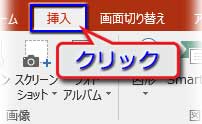
「ヘッダーとフッター」ボタンをクリック。
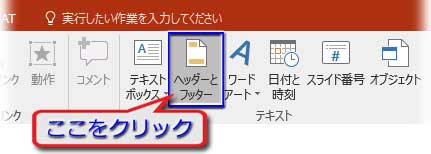
「ヘッダーとフッター」ダイアログボックスが開いたら、「日付と時刻」にチェックを入れます。
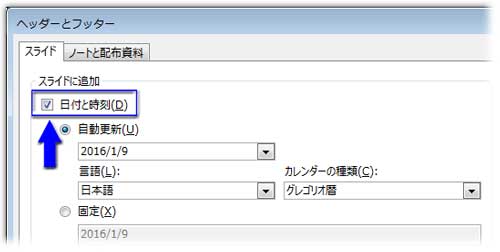
自動更新ではグレゴリオ暦と和暦を選べる
「日付と時刻」にチェックを入れると「自動更新」のラジオボタンがオンになっているので、このまま「適用」をクリックすれば、ページを閲覧した時点の日付及び時刻が自動で表示されます。
【表記のスタイルを選択】
「自動更新」下の▼からリストを開いて、表記のスタイルを選びます。
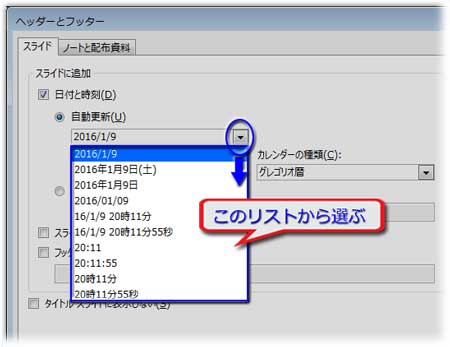
このリストは「カレンダーの種類」が「グレゴリオ暦」の表記です。
【表記例】
【カレンダーの種類を「和暦」にすると…】
「カレンダーの種類」を「和暦」に変えれば、
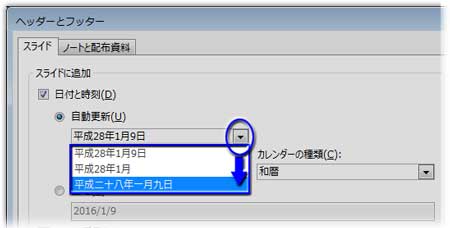
元号から始まる日付のリストになります。※和暦では時刻の表示は無し
【表記例】
固定表示では文字列を工夫して自由な表現ができる
特定の日付を固定して表示させることもできます。「作成日」や「発表日」として表示させるような場合ですね。
「ヘッダーとフッター」ダイアログの「日付と時刻」のエリアにある「固定」のラジオボタンをオンにします。
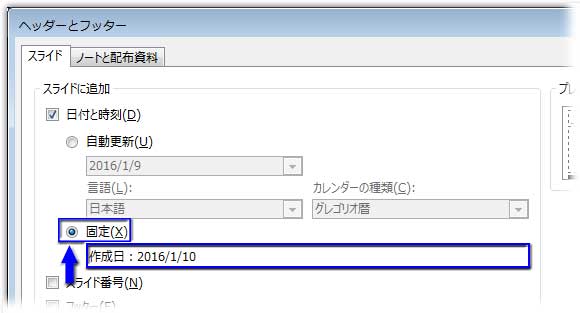
下のボックスに現れている表記サンプルをドラッグして選択し、表示させたい日付(または時刻)を入力します。ここでは「作成日:2016/1/10」と入れてみました。
「すべてに適用」か「適用」をクリックしてダイアログを閉じ、日付の表示が入力した文字列と一致しているか確認して下さい。

固定の日付表示はいろいろな応用が利きそうですね。例えば「次回のセミナーは20◯◯年◯月◯日です」「受付時間はAM10:00~PM5:00までです」みたいな表記にも利用できるでしょう。
日付のプレースホルダーは枠の辺をポイントしてドラッグし、フッターから好きな位置へ移動させることもできます。
・・・で、「自動更新」の日付・時刻を「固定」のように自由な文字列で表現することはできないのかな?・・・って思った人は以下の記事へお入り下さい。
